InDesign将图片高品质显示的教程
时间:2024-04-23 13:11:36作者:极光下载站人气:150
indesign是一款专业的排版和页面设计软件,它主要用于各种印刷品的排版编辑,例如有杂志、书籍、海报、宣传册等,为用户带来了不错的使用体验,因此InDesign软件深受用户的喜爱,当用户在使用InDesign软件时,想要将图片高品质显示出来,这时用户应该怎么来操作实现呢,其实操作的过程是很简单的,用户直接在菜单栏中点击视图和显示性能选项,接着在子选项卡中勾选高品质显示选项即可解决问题,详细的操作过程是怎样的呢,接下来就让小编来向大家分享一下InDesign将图片高品质显示的方法教程吧,希望用户在看了小编的教程后,能够从中获取到有用的经验。
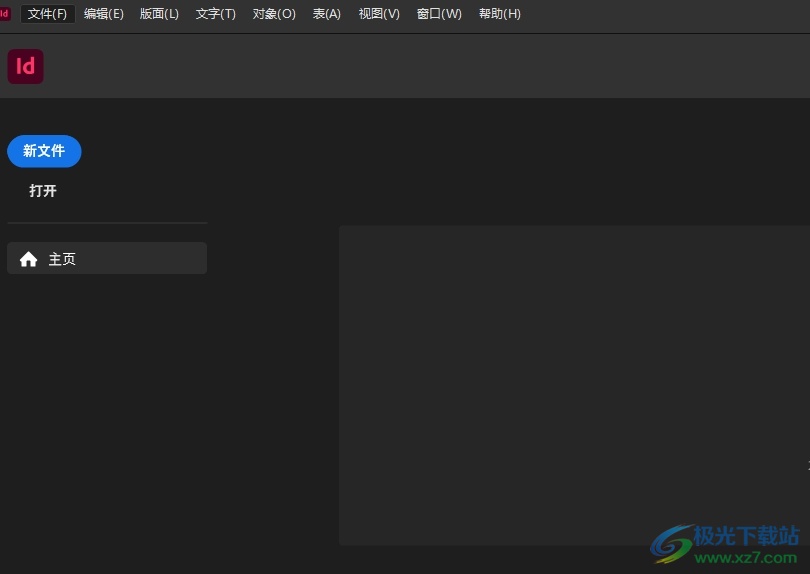
方法步骤
1.用户在电脑上打开InDesign软件,并点击菜单栏中的文件选项,弹出下拉选项卡后,用户选择打开选项
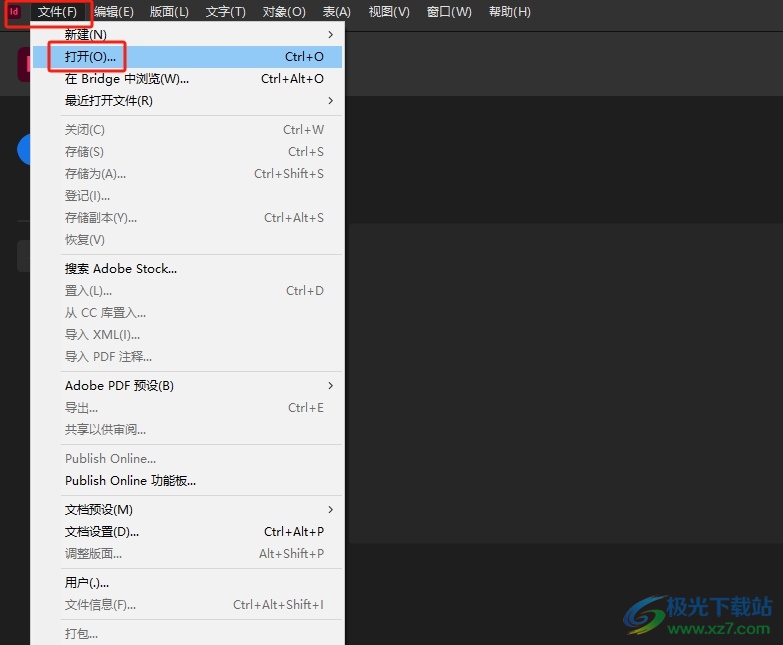
2.进入到文件夹窗口中,用户选择其中需要编辑的图片后,按下右下角的打开按钮

3.这时在页面上方的菜单栏中点击视图选项,将会弹出下拉选项卡,用户选择其中的显示性能选项
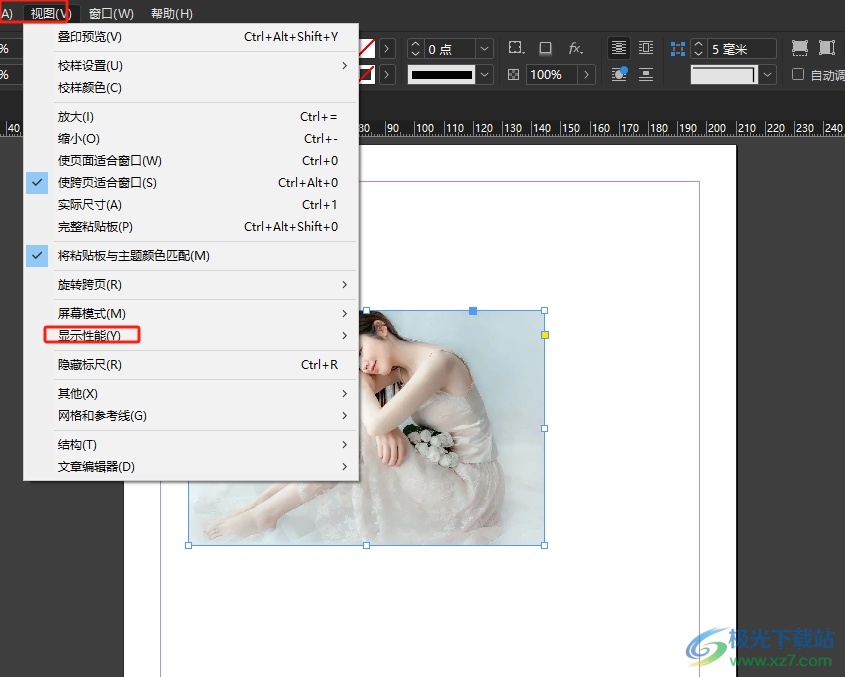
4.接着将会在右侧拓展出相关的子选项卡,用户勾选其中的高品质显示选项即可解决问题
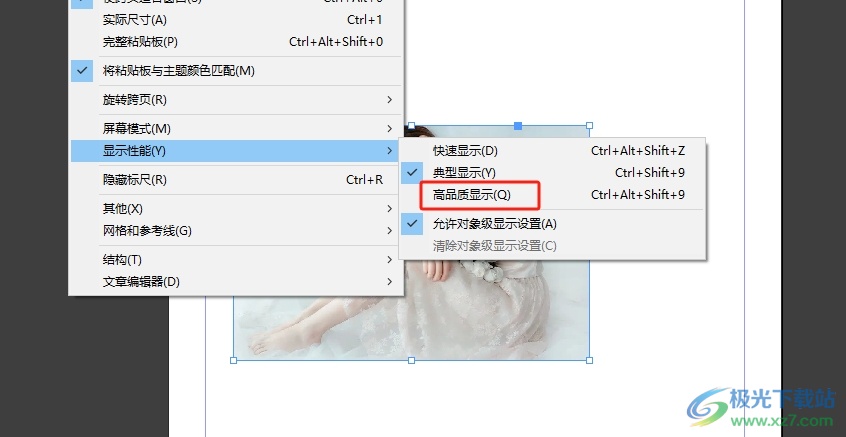
5.完成上述操作后,用户就会发现图片成功高品质显示出来了,如图所示

以上就是小编对用户提出问题整理出来的方法步骤,用户从中知道了大致的操作过程为点击文件-打开-选择图片-打开-视图-显示性能-勾选高品质显示这几步,方法简单易懂,因此感兴趣的用户可以跟着小编的教程操作试试看。

大小:1.18 GB版本:v18.2.1.455 环境:WinXP, Win7, Win8, Win10, WinAll
- 进入下载
相关推荐
相关下载
热门阅览
- 1百度网盘分享密码暴力破解方法,怎么破解百度网盘加密链接
- 2keyshot6破解安装步骤-keyshot6破解安装教程
- 3apktool手机版使用教程-apktool使用方法
- 4mac版steam怎么设置中文 steam mac版设置中文教程
- 5抖音推荐怎么设置页面?抖音推荐界面重新设置教程
- 6电脑怎么开启VT 如何开启VT的详细教程!
- 7掌上英雄联盟怎么注销账号?掌上英雄联盟怎么退出登录
- 8rar文件怎么打开?如何打开rar格式文件
- 9掌上wegame怎么查别人战绩?掌上wegame怎么看别人英雄联盟战绩
- 10qq邮箱格式怎么写?qq邮箱格式是什么样的以及注册英文邮箱的方法
- 11怎么安装会声会影x7?会声会影x7安装教程
- 12Word文档中轻松实现两行对齐?word文档两行文字怎么对齐?
网友评论